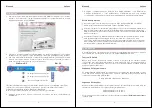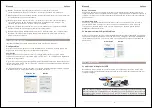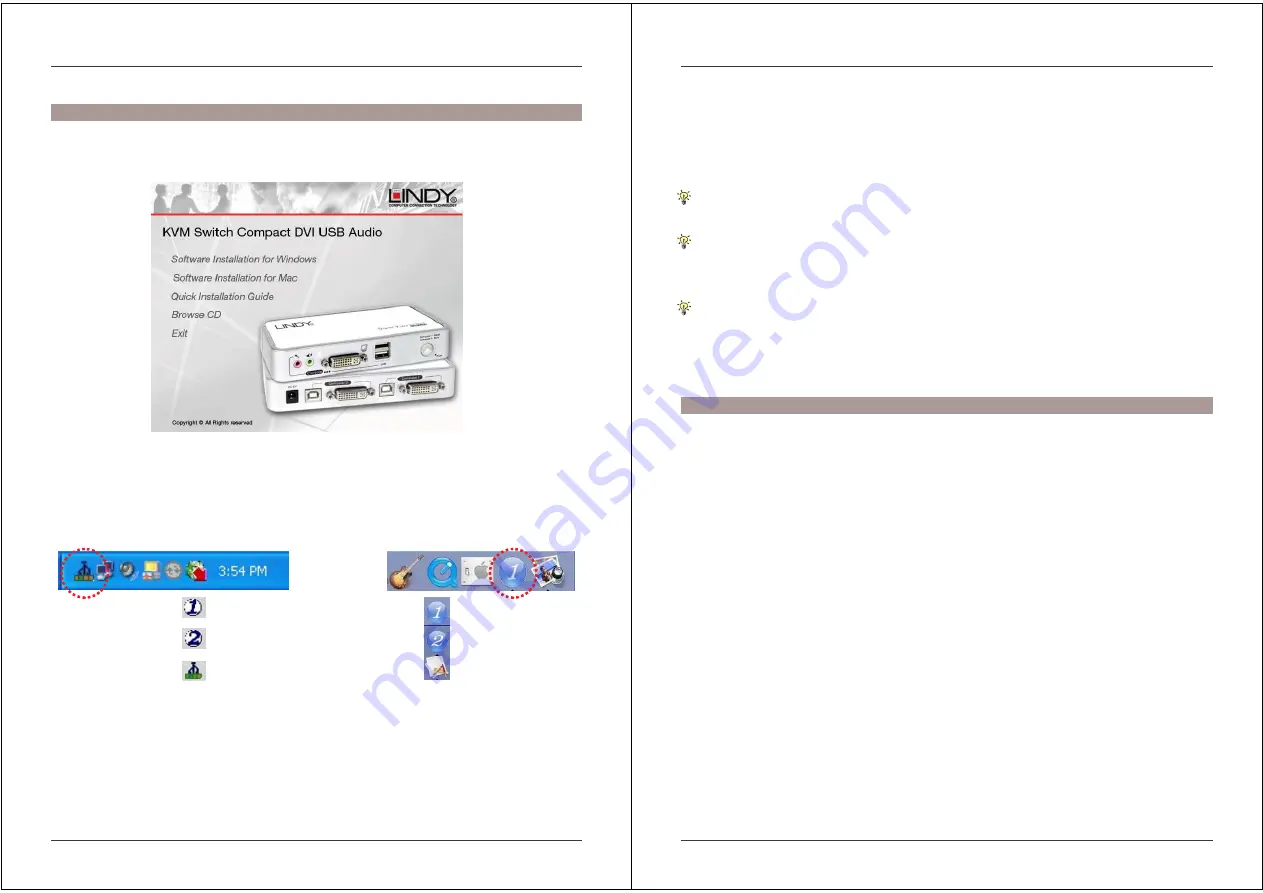
Manuale
Italiano
- 3 -
Installazione
1. Prima di collegare il KVM Switch Compact inserire il CD ROM nei computer che si intende
utilizzare. Se non dovesse comparire automaticamente la schermata di Autorun avviare
l’applicazione Autorun.exe dal CDROM.
2. Cliccare su “Software Installation for Window/Mac” per avviare l’installazione (se il software
per Mac non dovesse partire, copiare direttamente i file dal CD all’Hard disk locale sul Mac).
3. Una volta completata l’installazione, comparirà l’icona KVM Switcher sulla barra di sistema
in basso a destra del desktop. Cliccare col tasto destro del mouse sull’icona per aprire il
menu e fare doppio click sull’icona per la configurazione.
Il Software KVM Switcher supporta sia Windows (98SE o superiori) che Mac OS 10.4 (Tiger o
superiori). Per altri sistemi operative, come Linux, è possibile commutare tra computer
utilizzando le hotkey della tastiera -
Blo BlocScorr
-.
N.B.: non è possibile effettuare la commutazione via hotkey per Mac OS.
4. Collegare tasiera, mouse, monitor, casse/cuffie e microfono alle porte corrispondenti sul
KVM Switch.
Windows OS
Mac OS
Il Computer sulla porta 1 è attivo
Il Computer sulla porta 2 è attivo
Nessun collegamento è attivo
Manuale
Italiano
- 4 -
5. Collegare i computer alle porte KVM PC sullo Switch utilizzando I cavi KVM combo.
Collegare l’alimentatore e i cavi d’alimentazione al KVM Switch. Una volta effettuati
correttamente i collegamenti, potrete iniziare immediatamente ad utilizzare il KVM Switch.
Risoluzione problemi
Se volete collegare un computer con un ingresso video analogico VGA (HD-15) al KVM
Switch, dovete utilizzare un adattatore HD-15/DVI (Art LINDY 41223).
Per alcuni computer con interfaccia USB potrebbe essere necessario abilitare manualmente il
supporto USB (Legacy) dalle impostazioni del BIOS prima di utilizzare qualsiasi dispositivo
USB. Se non dovesse funzionare nessuna porta USB, controllare nelle opzioni USB nel BIOS
del Vostro computer.
Se utilizzate computer con Windows 98SE o Mac OS senza aver prima installato un mouse
USB, potrebbe apparire un messaggio di errore che indica che il mouse non è stato
riconosciuto, proponendo anche di ignorare lo stesso messaggio in futuro. Se non fosse mai
stato installato nessun mouse USB verrete invitati ad installare i driver per il mouse UBS sul
computer prima di collegare questo KVM Switch.
Commutazione
E’ possibile gestire la commutazione tra i Computer e segnali Audio/Mic in tre modi: 1- tramite il
tasto sullo Switch, 2- hotkey della tastiera, 3- via Software OSD KVM Switcher.
Tasto sullo Switch
Questo tasto situato sul pannello frontale consente di passare da un computer all’altro
selezionando la porta desiderata. Di default, le commutazioni tra PC e del segnale audio/mic
vengono gestite congiuntamente, tranne nel caso in cui venga assegnato il segnale audio ad
una porta specifica (vedi sotto).
Sequenza Hotkey universale
Se state utilizzando il KVM Switch in combinazione con computer che hanno Windows o Linux
come SO, potete effettuare la commutazione tramite la sequenza hotkey universale. Questa
sequenza non è disponibile per Mac OS.
Hotkey universale = Bloc Scorr + Bloc Scorr
Sequenza Hotkey User
Grazie al software KVM Switcher incluso nella fornitura è possibile definire la vostra Hotkey per
effettuare la commutazione. Le sequenze Hotkey di default sono:
Hotkey Computer 1 = Ctrl - Alt - 1
Hotkey Computer 2 = Ctrl - Alt - 2
Per informazioni su come configurare le hotkey consultare il paragrafo KVM Switcher Software
in questa guida.